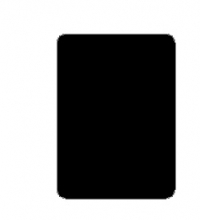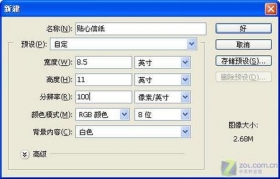Photoshop绘制时尚MM喜爱的靓丽小包(4)
来源:
作者:
学习:1934人次
6、复制图层1生成图层1副本,将图层1副本的投影样式隐藏,设置前景色的RGB分别为75、28、12,新建图层2,按住Ctrl键单击图层1载入选区,按Alt+Delete键填充前景色,图像效果如图12所示。
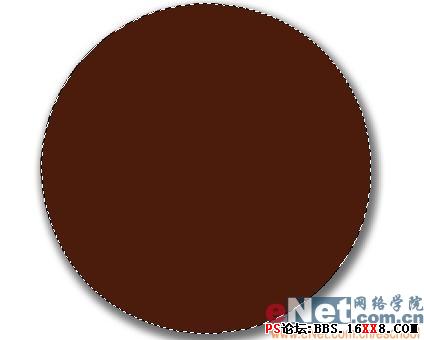
7、执行菜单栏中的“选择”“修改”“收缩”命令,在弹出的对话框中将收缩量设置为20,如图13所示,图像效果如图14所示。


8、按Delete键删除选区内的部分,效果如图15所示。双击图层2,在弹出的图层样式对话框中选择“斜面和浮雕”样式,设置参数如图16所示,图像效果如图17所示。

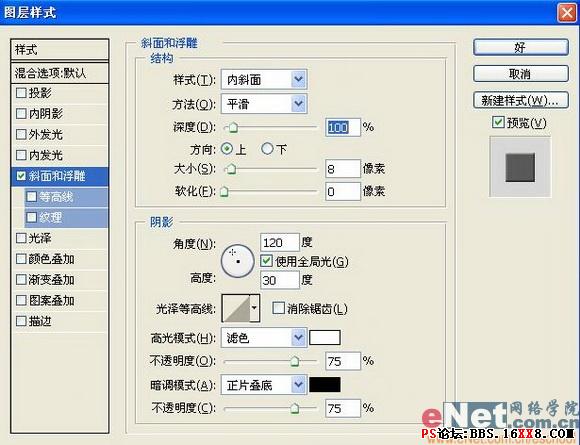

学习 · 提示
相关教程
关注大神微博加入>>
网友求助,请回答!